Hulu 누락 에피소드 문제 수정 — TechCult
잡집 / / April 06, 2023
좋아하는 Hulu 쇼의 최신 에피소드가 업데이트되지 않으면 성가실 수 있습니다. 저작권 위반 문제는 가능한 많은 원인 중 하나일 수 있습니다. 걱정하지 마십시오. Hulu 누락 에피소드의 원인을 파악하고 수정 사항을 제공하기 위해 여기에 있습니다. 뿐만 아니라 Hulu가 에피소드 끝으로 건너뛰는 것에 짜증이 난다면 문제의 원인을 파악하고 해결책을 찾기 위해 노력할 것입니다.
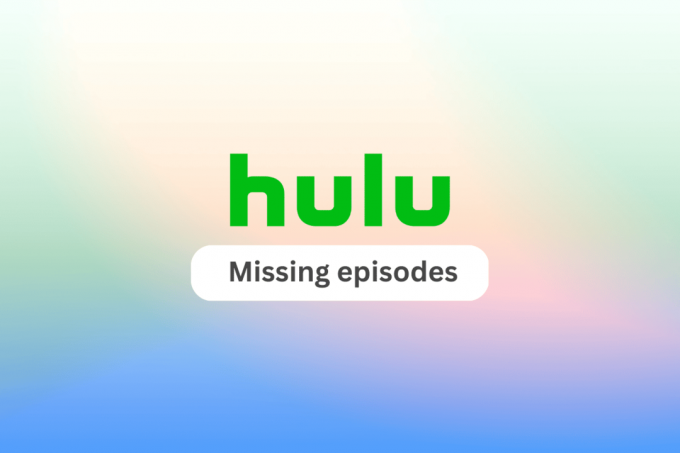
목차
- Hulu 누락 에피소드 문제를 해결하는 방법
- Hulu가 에피소드를 건너뛰는 이유는 무엇입니까?
- 방법 1: Hulu 서버가 온라인 상태가 될 때까지 대기
- 방법 2: Hulu에 다시 로그인
- 방법 3: 인터넷 속도 높이기
- 방법 4: 시청 기록 삭제
- 방법 5: Hulu 앱 업데이트
- 방법 6: VPN 끄기
- 방법 7: Hulu 앱 데이터 지우기
- 방법 8: Hulu 재설치
- 방법 9: Hulu 지원팀에 문의
- 시청 한 에피소드를 추적하지 않는 Hulu 수정 방법
Hulu 누락 에피소드 문제를 해결하는 방법
여기에서는 Hulu가 다음 에피소드로 건너뛰는 문제를 해결하는 문제 해결 방법을 보여주었습니다.
Hulu가 에피소드를 건너뛰는 이유는 무엇입니까?
Hulu는 여러 가지 이유로 에피소드를 건너뛸 수 있습니다.
- 훌루 서버 다운이 이유 중 하나일 수 있습니다.
- 때로는 VPN 사용하고 있는 것이 문제일 수 있습니다.
- 또 다른 이유는 다음과 같습니다. Hulu의 내부 기술 시스템 문제. 예를 들어 에피소드가 스트리밍 기술 기준에 맞지 않으면 업로드되지 않을 수 있습니다.
- 또한, 당신의 장치가 호환되지 않습니다, Hulu 건너뛰기 에피소드가 가능합니다.
Hulu 누락 에피소드 문제를 해결하는 방법을 살펴보겠습니다.
방법 1: Hulu 서버가 온라인 상태가 될 때까지 대기
Hulu 서버가 다운되었거나 문제가 발생한 경우 누락된 에피소드는 이 Hulu가 에피소드 끝으로 건너뛰기 문제로 인한 것일 수 있으며 기기 또는 앱의 문제가 아닙니다. 방법은 다음과 같습니다.
1. 검색 훌루 서버 상태 검색 엔진에서.
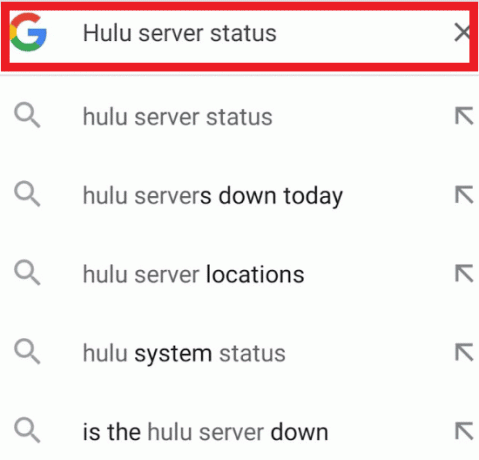
2. 탭 다운디텍터.
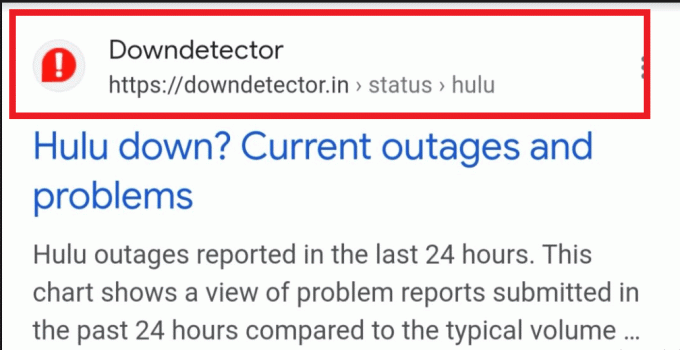
3A. 네가 본다면 사용자 보고서에 현재 문제가 없음이 표시됨 Hulu에서는 문제가 없습니다.
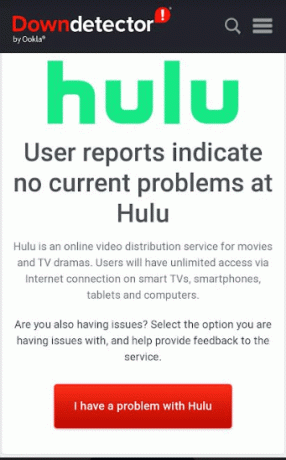
3B. 그러나 알려진 문제가 있는 경우 문제가 해결될 때까지 기다리십시오. Hulu는 일반적으로 도움말 센터 또는 소셜 미디어에 서비스 상태에 대한 업데이트를 게시합니다.
방법 2: Hulu에 다시 로그인
플랫폼에서 누락된 에피소드를 수정하는 맥락에서 Hulu에 다시 로그인하는 것은 Hulu 계정에 로그인한 다음 다시 로그인하면 때때로 누락된 문제를 해결할 수 있습니다. 에피소드. 방법은 다음과 같습니다.
1. 열기 훌루 앱.
2. 를 탭하세요 프로필 화면 오른쪽 상단에 있는 아이콘.
3. 를 탭하세요 설정상.
4. 그런 다음 선택 로그 아웃.
5. 열기 훌루 앱을 다시 열고 자격 증명(이메일 및 비밀번호)을 사용하여 다시 로그인합니다.
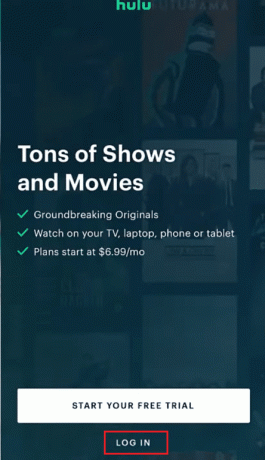
또한 읽기:Hulu 토큰 오류 5를 수정하는 방법
방법 3: 인터넷 속도 높이기
다음은 방법에 대한 가이드입니다. 안드로이드 폰에서 인터넷 속도 향상 인터넷 속도를 높이려면 지침을 따르십시오. 이 프로세스는 Hulu 서버에 대한 연결을 새로 고치고 문제를 일으킬 수 있는 데이터 손상을 수정할 수도 있습니다.

방법 4: 시청 기록 삭제
시청 기록을 지우면 Hulu의 알고리즘 작동 방식으로 인해 이전에 숨겨졌던 에피소드에 액세스할 수 있습니다. 시청 기록을 삭제하려면 아래 단계를 따르세요.
1. 기기에서 다음을 엽니다. 훌루 앱을 열고 계정에 로그인합니다.
2. 이제 탭하세요 계속 보기 또는 모두보기.
3. 그런 다음 점 세 개 아이콘 영화 썸네일에.
4. 이제 탭하세요 제거하다시청 기록에서.
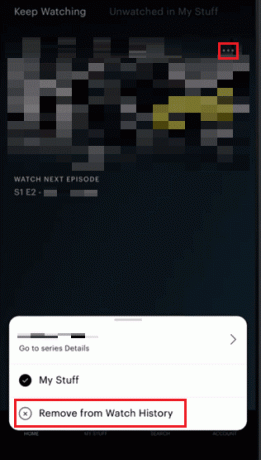
5. 마지막으로, 확인하다 또는 당신은 할 수 있습니다 취소 돌아가다.
또한 읽기:Hulu 토큰 오류 3 수정하는 방법
방법 5: Hulu 앱 업데이트
앱을 업데이트하면 누락된 에피소드 문제를 해결할 수 있는 새로운 기능 및 버그 수정에 액세스할 수 있습니다. 또한 이 업데이트는 특정 에피소드의 스트리밍을 방해하는 앱의 기술적 문제도 해결할 수 있습니다. 앱을 업데이트하는 방법은 다음과 같습니다.
1. 기기에서 다음으로 이동합니다. 플레이 스토어.
2. 검색 훌루 앱을 찾아 업데이트 옆에 있는 버튼.
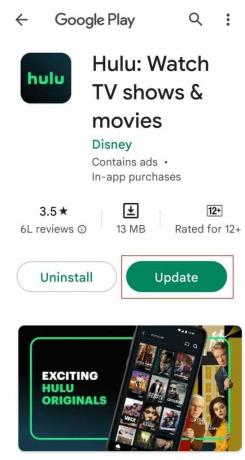
3. 이제 탭하세요 업데이트 앱이 최신 버전을 다운로드하고 설치할 때까지 기다립니다.
업데이트가 완료되면 Hulu 앱을 열고 누락된 에피소드를 지금 사용할 수 있는지 확인합니다.
또한 읽기: Hulu에서 로그아웃하는 방법
방법 6: VPN 끄기
VPN 작동 방식을 이해하려면 링크를 클릭하세요. VPN이란 무엇이며 어떻게 작동합니까?. Hulu가 다음 에피소드로 건너뛰는 문제를 해결하기 위해 VPN(가상 사설망)을 끄려면 다음 단계를 따라야 합니다.
메모: Hulu는 지리적 위치를 사용하여 사용자가 사용할 수 있는 프로그램과 영화를 결정합니다. VPN을 사용하여 미국 이외의 위치에서 Hulu에 액세스하는 경우 미국 사용자가 사용할 수 있는 모든 콘텐츠에 액세스하지 못할 수 있습니다.
1. 열려 있는 설정 당신의 전화에.
2. 그런 다음 네트워크 및 인터넷 또는 사이 메뉴.
3. 이제 탭하세요 VPN VPN 프로필을 선택합니다.

4. 이제 VPN을 연결 해제하거나 끄는 버튼이나 옵션을 찾으십시오.
5. 이제 VPN이 꺼지면 소프트웨어를 닫고 훌루 앱.
6. 마지막으로 누락된 에피소드를 지금 사용할 수 있는지 확인합니다.
또한 읽기:Hulu 오류 코드 2 998 수정
방법 7: Hulu 앱 데이터 지우기
손상되거나 오래된 캐시로 인해 발생하는 문제를 해결할 수 있기 때문에 Hulu가 에피소드를 조기에 종료하는 경우 Hulu 앱 데이터를 지우는 것이 가능한 해결책입니다. Hulu 앱 데이터가 지워지면 앱은 로그인 정보, 설정 및 임시 파일을 포함하여 저장된 모든 정보를 삭제합니다. 이렇게 하면 앱이 원래 상태로 재설정되며 손상된 캐시로 인해 발생할 수 있는 문제를 해결하는 데 도움이 될 수 있습니다. 가이드를 따르세요 Android에서 캐시 지우기 Hulu 앱 데이터를 지워 Hulu가 에피소드 끝으로 건너뛰는 문제를 수정합니다.

방법 8: Hulu 재설치
Hulu 앱을 다시 설치하는 것은 Hulu가 에피소드 끝으로 건너뛰는 경우 해결하는 또 다른 솔루션입니다. Hulu 앱이 다시 설치되면 사용자는 손상된 앱으로 인해 발생할 수 있는 문제를 해결하는 데 도움이 되는 새로운 버전의 앱을 다운로드하게 됩니다.
모바일 장치에 Hulu 앱을 다시 설치하려면:
1. 홈 페이지에서 다음을 검색하십시오. 훌루 앱.
2. 메뉴 선택 화면이 나올 때까지 앱을 길게 누릅니다.
3. 탭 제거 그것을 제거하려면.

4. 이동 플레이 스토어 그리고 검색 훌루.
5. 그런 다음 설치하다.

6. 설치가 완료되면 자격 증명으로 다시 로그인하십시오.
또한 읽기: Roku에서 Hulu를 취소하는 방법
방법 9: Hulu 지원팀에 문의
Hulu에 문제를 보고하는 것은 Hulu가 다음 에피소드로 건너뛰는 이유를 알 수 없는 경우 시도할 수 있는 마지막 옵션입니다. 특정 사용자 또는 사용자 그룹에 영향을 미칠 수 있는 문제를 Hulu 지원 팀에 알릴 수 있기 때문입니다. Hulu가 에피소드 끝으로 건너뛰는 문제를 보고함으로써 사용자는 Hulu에게 문제를 조사하고 해결하는 데 도움이 되는 정보를 제공할 수 있습니다. Hulu 지원 팀에 문제를 보고하는 방법은 다음과 같습니다.
1. 먼저 방문 Hulu 도움말 센터 그리고 로그인 귀하의 Hulu 계정에.

2. 이제 맨 아래로 스크롤하여 탭하십시오. 연락하기.
3. 이제 드롭다운 메뉴를 사용하여 문제를 선택합니다.
4. 이제 문제를 간략하게 입력하십시오.
5. 탭 제출하다 모든 필수 필드를 채운 후.
6. 지금, 전화 번호 화면에 표시됩니다.
6a. 대기 시간이 짧은 경우 해당 번호로 전화를 걸 수 있습니다.
6b. 대기 시간이 길면 전화번호를 입력하여 콜백을 받을 수 있습니다.
시청 한 에피소드를 추적하지 않는 Hulu 수정 방법
일반 사용자는 Hulu가 사용자가 남긴 에피소드 기록을 보관하지 않거나 Hulu가 에피소드의 마지막 10분을 임의로 건너뛰는 등의 문제에 직면했으며 한동안 거기에 있었다고 제안합니다. 이제 Hulu 사용자가 이 문제에 직면한 몇 가지 이유가 있을 수 있습니다.
- 한 가지 가능성은 사용자가 에피소드를 시청할 때 자신의 계정에 로그인하지 않은 것입니다.
- 또 다른 가능성은 사용자가 여러 기기에서 에피소드를 시청하고 시청 기록이 올바르게 동기화되지 않는다는 것입니다.
- 또 다른 이유는 Hulu 앱이 업데이트되지 않았거나 최신 버전을 실행하지 않아 시청 기록이 올바르게 기록되지 않을 수 있기 때문일 수 있습니다.
- 캐시 데이터가 꽉 찼기 때문일 수도 있습니다.
- 마지막으로 일시적인 결함이나 시스템 버그로 인해 발생할 수 있는 Hulu의 기술적 문제일 수 있습니다.
또한 읽기:Windows 10에서 Hulu 스위치 프로필 오류 수정
시청 한 에피소드를 추적하지 않는 Hulu의 몇 가지 방법을 알아 보겠습니다.
방법 1: 장치 재부팅
장치를 재부팅하면 Hulu가 에피소드 문제의 마지막 10분을 건너뛸 수 있는 일시적인 데이터나 결함을 지울 수 있습니다. 기기를 재부팅하려면 다음 가이드를 읽어보세요. Android 기기를 다시 시작하거나 재부팅하는 방법.

방법 2: 일시 중지를 누르지 않고 종료
이것은 시청 기록이 올바르게 기록되고 있는지 확인하기 위해 사용자가 시도할 수 있는 특정 방법입니다. 사용자가 에피소드를 일시 중지한 다음 앱을 종료하면 Hulu는 해당 에피소드를 본 것으로 등록하지 않을 수 있습니다. 대신 사용자는 뒤쪽에 앱을 일시 중지하고 종료하는 대신 에피소드 목록이나 기본 메뉴로 돌아가려면 기기의 버튼을 누르세요. 이렇게 하면 Hulu가 에피소드를 본 것으로 등록합니다.
이 방법을 사용하면 시청 기록이 제대로 기록되지 않는 문제를 방지할 수 있습니다. 일시 중지되거나 닫히지 않고 대신 백그라운드에 있으므로 시청 기록이 기록됩니다.
방법 3: 나중에 보기 제거
Hulu에서 시청한 에피소드를 추적하지 않는 경우 나중에 보기 목록에서 해당 에피소드를 제거하여 문제가 해결되는지 확인할 수 있습니다. 이렇게 하려면 위에서 언급한 것과 동일한 단계를 따르십시오. 방법 4.
추천:
- 비어 있는 Microsoft Word 문서를 수정하는 9가지 방법
- 오디오북 구독을 취소하는 방법
- 스마트 TV에서 Hulu를 시청하는 방법
- Hulu에서 계정을 어떻게 변경합니까?
우리는 진정으로 우리의 접근 방식이 Hulu 누락 에피소드 유용했다. 어떤 방법이 효과가 있었는지 알려주십시오. 질문이나 제안 사항이 있으면 아래 의견란에 알려주십시오.
Elon은 TechCult의 기술 작가입니다. 그는 지금까지 약 6년 동안 사용 방법 가이드를 작성해 왔으며 많은 주제를 다루었습니다. 그는 Windows, Android 및 최신 트릭과 팁과 관련된 주제를 다루는 것을 좋아합니다.



